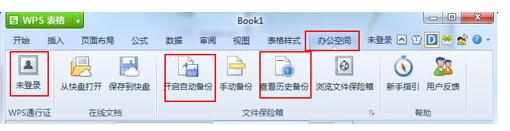wps文档没保存如何恢复
2017-04-13
相关话题
办公软件你都是很熟悉了吗?办公软件包括wps和office的两个版本。那你所使用的办公软件版本是office还是wps版本。今天学无忧给大家介绍关于wps文档没保存如何恢复,wps被丢失怎么找回?那我们一起来看看下面的内容吧。
wps文档没保存如何恢复 被丢失怎么找回
找回wps文档的第一种方法:在你打开的wp文字或者文档中,点击左上角的wps文字(表格),继续点击选择“备份管理”,如图所示:
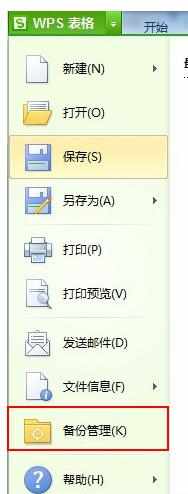
然后在右边就会有一个备份管理的窗口,在上面就是异常情况退出wps文档的文件,如果你是在异常状况下退出wps应用程序导致文档被丢失的话,就会在上面显示出来了,然后在其中找回文档即可。如图所示:

这种方法就是为了防止在异常状况下出现wps文档丢失而找不回来的方法。当然学无忧小编就给大家介绍如何防止wps文档丢失,在你编辑的过程中将自动备份到wps文档中。
wps快盘大家有听说过吗?有用到过吗?如果你尚未使用过的话也是没关系,这里就教大家如果使用wps快盘和同步备份你在编辑的wps文档,确保你的编辑过程中出现wps文档未保存丢失的情况。
在wps的工具栏上找到“办公空间”选项卡下,登录你的快盘账号,再开启“自动备份”,这时文档便签会变成绿色,你的文档每一次保存,都会对应的在云端快盘生成一个备份文档。这样无论你到哪里,都能看到不同时期保存下来的备份。如图所示: